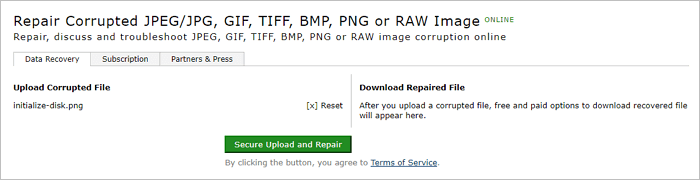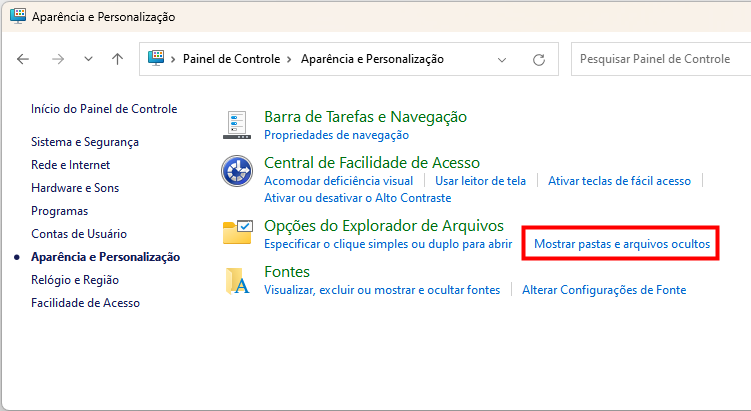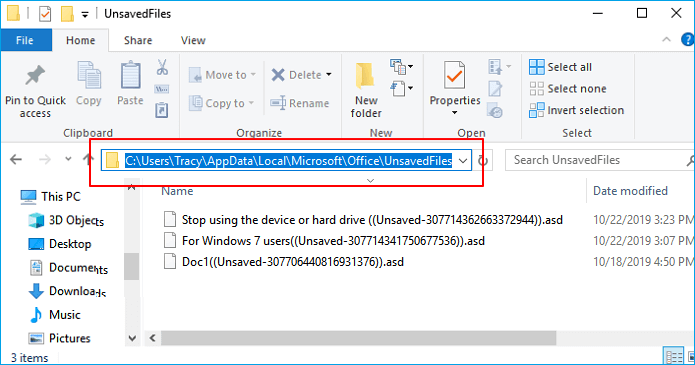Índice da Página
- Método 1. Recuperar arquivos após redefinição de fábrica do Windows 11 com software de recuperação de dados
- Método 2. Como recuperar arquivos após redefinição de fábrica com backups do histórico de arquivos
- Método 3. Restaurar arquivos após redefinição de fábrica do Windows 11 com serviços de recuperação de dados
- Como evitar a perda de dados ao realizar uma redefinição de fábrica no Windows 11
A redefinição de fábrica apagará todos os dados no Windows 11
Você vai realizar uma redefinição de fábrica no Windows 11? Ou você já está no processo de redefinição de fábrica do Windows 11. É preciso saber se uma redefinição de fábrica apaga tudo. Na verdade, você pode decidir se os arquivos serão apagados ou mantidos porque o Windows lhe dará a opção de usar a opção "Redefinir este PC" para redefinir o Windows 11 de fábrica.
Se você escolher "Manter meus arquivos", o sistema operacional Windows apenas desinstalará os aplicativos e redefinirá as configurações. Você precisará recuperar os arquivos após a redefinição de fábrica do Windows 11 se escolher "Remover tudo". Todos os arquivos pessoais, incluindo fotos de família, filmes baixados, e-mails, músicas e outros documentos de trabalho.
Embora a redefinição de fábrica do Windows 11 perca dados, você ainda se beneficiará da redefinição de fábrica do Windows 11 de várias maneiras:
| Vantagens | Detalhes |
| 😰Corrigir problemas de travamento do Windows | Se o seu computador estiver apresentando problemas relacionados ao software ou ao sistema operacional, você pode redefinir o Windows para os padrões de fábrica para resolvê-los. |
| 🦠Livrar-se de vírus e malware de computador | Remover vírus redefinindo o Windows 11 para os padrões de fábrica se você estiver sob ataque de vírus também é útil. |
| 🏃Acelerar o PC ou notebook | Todos os aplicativos e arquivos temporários serão removidos após a redefinição de fábrica do Windows 11, o que fará com que seu computador funcione mais rápido. |
| 💻Restaurar as configurações padrão do Windows automaticamente | Se você fez algumas alterações no Windows 11, poderá facilmente restaurar o Windows para as configurações padrão. |
Depois de aprender as vantagens da redefinição de fábrica do Windows 11, ofereceremos três métodos para recuperar arquivos após a redefinição de fábrica do Windows 11.
Método 1. Recuperar arquivos após redefinição de fábrica do Windows 11 com software de recuperação de dados
Se você optar por apagar tudo durante a redefinição de fábrica, não conseguirá encontrar nada na Lixeira do Windows 11 ou na área de trabalho do seu computador. Aplicar um software profissional de recuperação de dados após uma redefinição de fábrica é a melhor solução para recuperar todos os dados perdidos.
O software escolhido deve ser capaz de recuperar documentos, fotos e outros arquivos do disco rígido interno. O EaseUS Data Recovery Wizard é uma ferramenta de recuperação profissional que pode resolver a maioria dos problemas de perda de dados. Verifique as informações a seguir para saber mais sobre a ferramenta de recuperação EaseUS:
Recuperação de dados do Windows 11
- Recupere arquivos após a redefinição de fábrica do Windows 10 e também ofereça suporte ao Windows mais recente.
- Recupere documentos do Word, vídeos, e-mails e áudios excluídos do Windows 11.
- Suporta recuperação da Lixeira e ainda pode restaurar arquivos ausentes de vários dispositivos de armazenamento após a formatação.
Você pode facilmente obter uma versão de teste gratuita clicando no botão de download, e este software é totalmente seguro. Se você está preocupado com a segurança, a passagem a seguir pode ajudá-lo a aprender mais sobre o EaseUS Data Recovery Wizard.

EaseUS é seguro | A recuperação de dados do EaseUS é segura [revisão verdadeira do EaseUS]
Este artigo discutirá se o EaseUS é seguro. Os produtos EaseUS são 100% seguros e confiáveis, desde que você os baixe e compre no site oficial da EaseUS. Leia mais >>
Este é um programa de recuperação fácil de operar e adequado para a maioria dos usuários do Windows. Você não precisa ser um especialista em recuperação de dados e forneceremos um tutorial detalhado para ajudá-lo a recuperar arquivos com o EaseUS Data Recovery Wizard.
Passo 1. Selecione o disco rígido do seu computador ou laptop onde você perdeu seus dados após a redefinição de fábrica. Clique no botão "Procurar Dados Perdidos" para iniciar o processo de verificação.

Passo 2. Aguarde a conclusão da verificação pacientemente. Em seguida, visualize e selecione os arquivos que deseja restaurar.

Passo 3. Clique no botão "Recuperar" para recuperar os dados perdidos. É melhor salvar os arquivos recuperados em outro local, em vez do disco original.

Você recuperou dados com a ferramenta de recuperação EaseUS? Você pode recomendar esta ferramenta a outros usuários do Windows 11 clicando nos seguintes botões de compartilhamento.
Método 2. Como recuperar arquivos após redefinição de fábrica com backups do histórico de arquivos
Se você fez backup do Windows 11 antes da redefinição de fábrica, poderá conectar o disco de backup e restaurar os arquivos rapidamente. Ou você pode usar o histórico de arquivos do Windows para restaurar arquivos perdidos. Verifique as etapas a seguir para restaurar arquivos após a redefinição de fábrica do Windows 11, e este método também funciona para recuperar arquivos após a reinstalação do Windows.
Etapa 1. Clique na caixa Pesquisa do Windows na barra de tarefas do Windows. Digite "Histórico do arquivo" e escolha a melhor correspondência.

Passo 2. Clique em "Restaurar arquivos pessoais" no lado esquerdo.

Etapa 3. Você verá todos os arquivos/pastas que pode recuperar na janela Histórico de arquivos. Escolha os arquivos que deseja recuperar e clique no botão Reverter.

Você também pode querer saber como recuperar arquivos excluídos permanentemente no Windows 11:

Como recuperar arquivos excluídos permanentemente no Windows 11 [3 métodos principais]
Você aprenderá três maneiras práticas de recuperar arquivos excluídos permanentemente no Windows 11. Leia mais >>
Método 3. Restaurar arquivos após redefinição de fábrica do Windows 11 com serviços de recuperação de dados
Esperamos que os dois métodos que fornecemos possam ajudá-lo a recuperar arquivos. Se você encontrar problemas no disco rígido ou não conseguir recuperar arquivos, é melhor entrar em contato com os serviços de recuperação de dados da EaseUS. Com a ajuda profissional da equipe de engenheiros da EaseUS, você pode resolver a maioria dos problemas do computador sem perder dados.
A recuperação de arquivos após a redefinição do Windows será mais fácil quando você optar por deixar a equipe de recuperação de dados resolver esse problema. A única coisa que você deve fazer agora é parar de usar seu PC ou notebook e não gravar novos dados no dispositivo de armazenamento. Você pode clicar no link a seguir para entrar em contato com os serviços de recuperação de dados da EaseUS, e nossa equipe trabalha 24 horas por dia.
Serviços de reparo de HDD EaseUS
Clique aqui para entrar em contato com nossos especialistas para uma avaliação gratuita
Consulte os especialistas em recuperação de dados da EaseUS para um serviço de recuperação manual individual. Poderíamos oferecer os seguintes serviços após um diagnóstico GRATUITO
- Reparar estrutura RAID corrompida, sistema operacional Windows não inicializável e arquivo de disco virtual corrompido
- Recuperar/reparar partição perdida e unidade reparticionada
- Desformatar o disco rígido e reparar a unidade RAW (unidade criptografada pelo Bitlocker)
- Corrigir discos que se tornam partições protegidas por GPT
Como evitar a perda de dados ao realizar uma redefinição de fábrica no Windows 11
Você deve conhecer algumas dicas extras para evitar perda de dados ao realizar uma redefinição de fábrica em sistemas operacionais Windows:
- 💽Faça backup de arquivos pessoais em um disco rígido externo ou armazenamento em nuvem. Não recomendamos que você crie um backup do Windows 11 em um disco rígido interno.
- 💻Armazene arquivos importantes em uma partição separada no seu PC com Windows 11. É aconselhável armazenar arquivos pessoais em uma partição separada dos arquivos do sistema.
- ✅Use a opção Redefinir este PC para redefinir os padrões de fábrica do Windows 11. Você pode escolher "Manter meu arquivo" ao realizar a redefinição de fábrica no Windows.
- ❌Evite realizar o reset de fábrica com frequência; você pode escolher outras soluções para corrigir problemas do Windows.
- ⭐Baixe um software confiável de recuperação de dados como o EaseUS Data Recovery Wizard. Se você ainda não baixou, clique no botão a seguir para obter o EaseUS Data Recovery Wizard hoje mesmo.
Conclusão
Após redefinir o Windows 11 de fábrica e apagar tudo do PC, o que fazer? Se ainda houver arquivos importantes neste PC, é necessário realizar a recuperação dos dados. Você pode recuperar arquivos excluídos no Windows 11 com o EaseUS Data Recovery Wizard, o histórico de arquivos do Windows e os serviços de recuperação de dados.
Esses métodos são todos simples e não se esqueça de compartilhar esses métodos úteis e dicas extras nas redes sociais para que mais usuários saibam como recuperar arquivos após realizar a redefinição de fábrica do Windows 11.
Perguntas frequentes sobre recuperação de arquivos após redefinição de fábrica do Windows 11
A seção final mostrará mais informações sobre como recuperar arquivos após a redefinição de fábrica do Windows 11:
1. Você pode recuperar dados após redefinir o notebook para a configuração original?
Sim, é possível recuperar dados de um notebook reiniciado. Como recuperar arquivos de um notebook reiniciado? Você pode recuperar facilmente dados importantes e arquivos pessoais com software profissional de recuperação de dados, backups recentes e serviços de recuperação de dados.
2. Como recuperar arquivos após redefinir o Windows 11 de fábrica sem o software?
Se não quiser baixar um programa de recuperação de dados de terceiros, você pode restaurar os arquivos após a redefinição de fábrica do Windows a partir dos backups do histórico de arquivos. Se não for feito backup dos arquivos com antecedência, você deve baixar o software de recuperação do Windows para obter ajuda.
3. O que fazer se eu apagar todos os dados do meu computador com Windows 11?
Se você apagar todos os dados do seu computador e perder arquivos importantes, experimente o EaseUS Data Recovery Wizard para recuperar arquivos.
- 1. Baixe este software de recuperação de dados em seu PC e verifique a partição ou disco rígido.
- 2. Filtre os arquivos e selecione todos os arquivos importantes que deseja recuperar.
- 3. Você pode visualizar os arquivos antes da recuperação.
4. O que a redefinição de fábrica do Windows 11 pode fazer?
Após a redefinição de fábrica do Windows 11, o desempenho do seu computador pode melhorar e as configurações do sistema serão restauradas para o padrão. Você também pode resolver alguns problemas do sistema Windows redefinindo o Windows 11 para os padrões de fábrica.
Esta página foi útil?
-
"Obrigada por ler meus artigos. Espero que meus artigos possam ajudá-lo a resolver seus problemas de forma fácil e eficaz."…

20+
Anos de experiência

160+
Países e regiões

72 Milhões+
Downloads

4.7 +
Classificação do Trustpilot
Tópicos em Destaque
Pesquisa
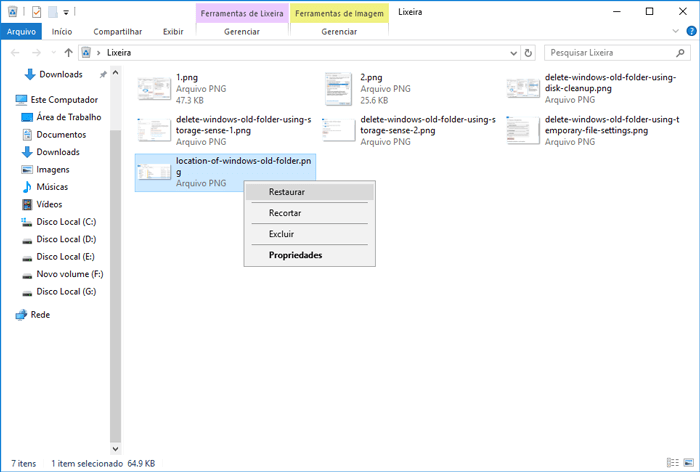
 05/11/2025
05/11/2025